- 021 - 870 1692
- 06:30 - 17:00
1. Buka folder ExamBrowser Client dan klik ikon  , atau klik ganda shortcut ExamBrowser
, atau klik ganda shortcut ExamBrowser  di desktop.
di desktop.
2. Klik RUN pada jendela yang muncul, dan klik OK pada pemberitahuan
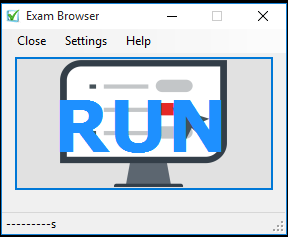
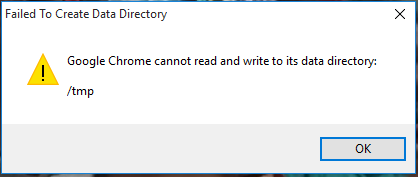
3. Tampilan login SiPintar dalam mode full screen.
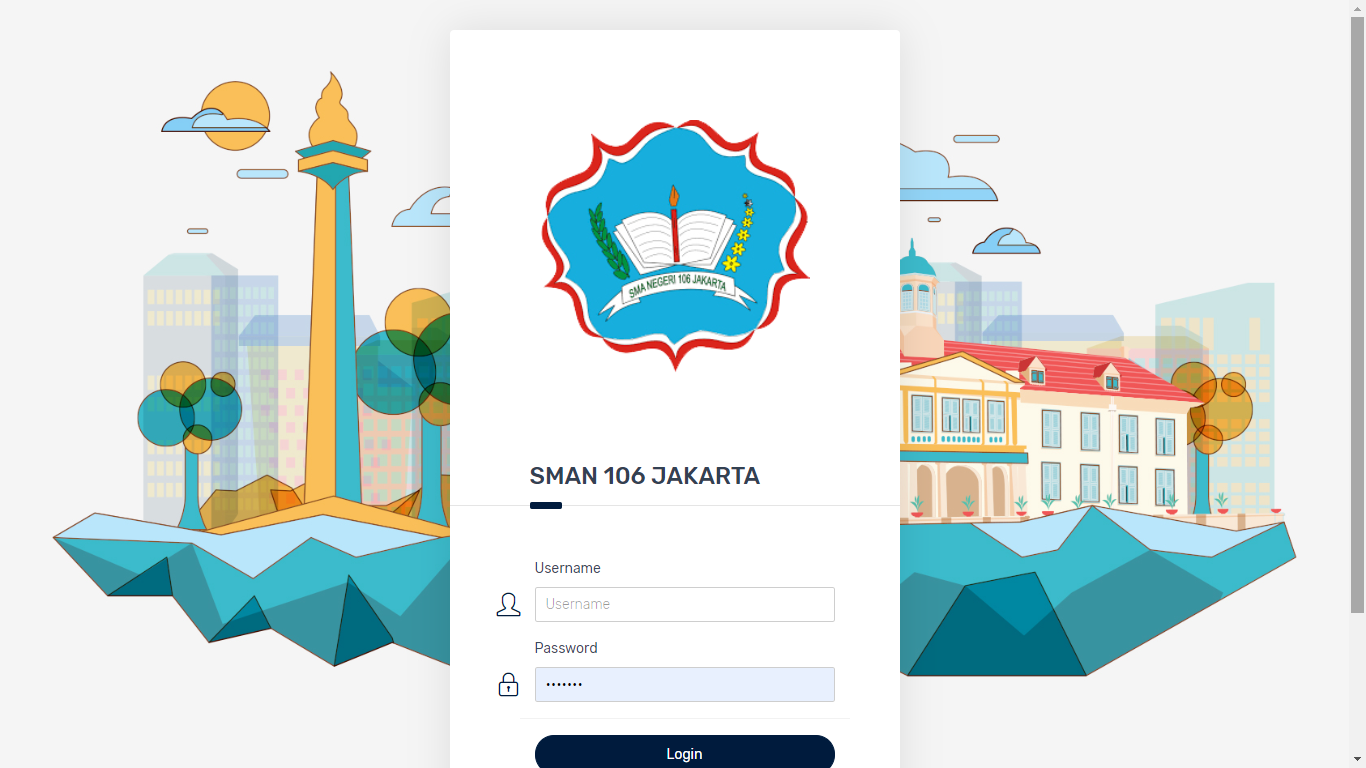
Pada tampilan di atas, tampilan layar akan dikunci. Sehingga tidak dapat melakukan kombinasi tombol Shift+Tab (pindah program), ataupun Ctrl+T (membuka tab baru). Hal tersebut berguna untuk mengurangi siswa melakukan kecurangan saat PAS berlangsung.
5. Untuk keluar dari tampilan di atas, tekan kombinasi tombol Ctrl+Z,X.
1. Klik menu Setting di ExamBrowser. Masukkan password “123qwe” dan klik OK.
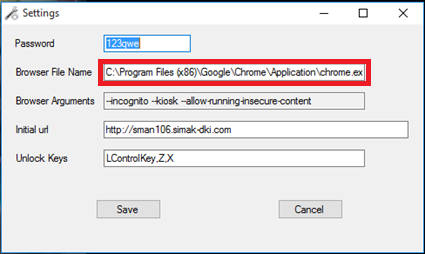
2. Buka properties Google Chrome.
Cara 1. Klik kanan ikon  , klik Properties.
, klik Properties.

Cara 2. Klik kanan ikon Chrome di taskbar, lalu klik kanan di ikon Google Chrome dan klik Properties.
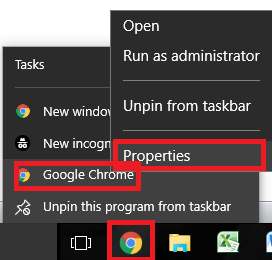
3. Tekan Ctrl+C (kopi bagian yang diberi tanda), pada Target. Lalu klik OK untuk menutup jendela properties Chrome.

4. Paste (Ctrl+V) pada Browser File Name di jendela setting ExamBrowser, lalu klik Save.
5. Jalankan Exambrowser atau klik RUN.
Komentar